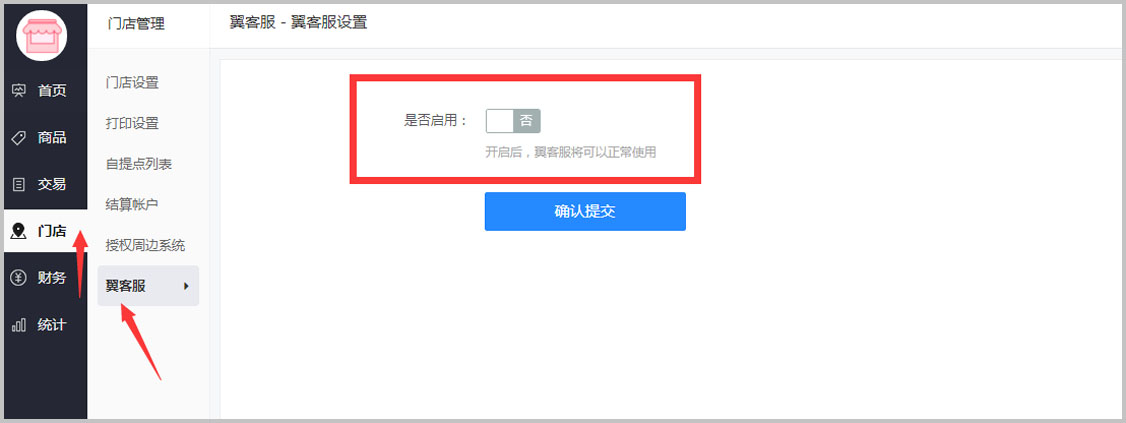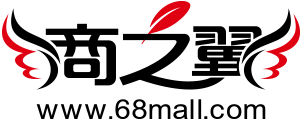【翼商城 PC端】多门店门店管理--门店后台
2022-01-21 14:01:07 819
一、门店设置
位置:门店后台--门店--门店设置
绑定门店管理员:店铺添加门店时设置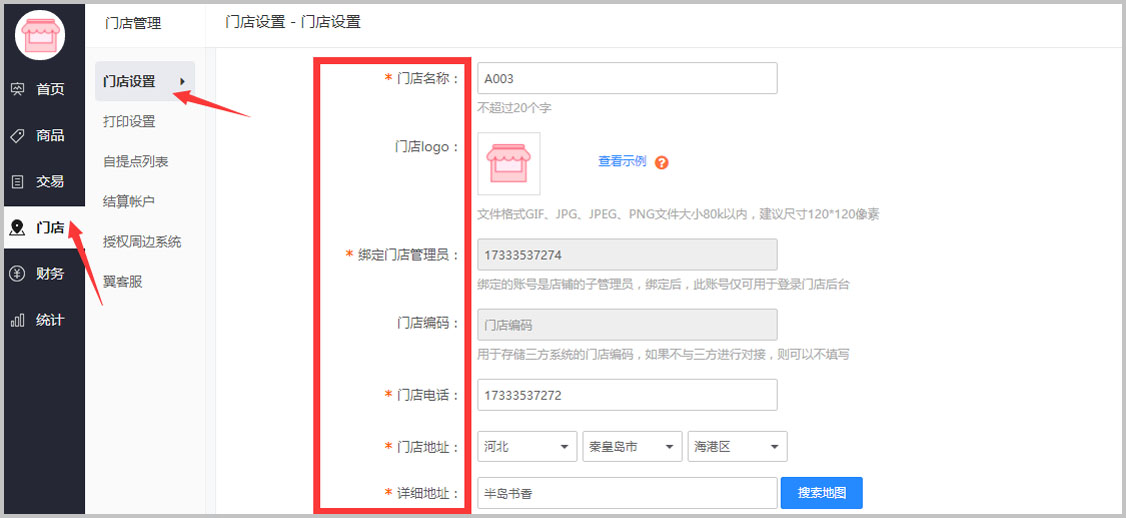

起送金额为商品促销后的实际售价,在红包抵扣、订单满减等订单优惠之前,不包括运费;其中参与拼团、砍价、预售、限购商品不受起送金额影响
可设置非营业时间是否支持下单
门店是否统一额外配送费
是:下单时间不在门店设置的时间范围内,收取额外配送费,全门店所有商品统一额外配送费金额,无论订单购买多少商品,仅收一次额外配送费;
否:每个商品的额外配送金额受运费模板中控制,一笔订单多个商品,每个商品所属的运费模板均不同,则额外配送费累加
可设置与店铺分佣
二、打印设置
位置:门店后台--门店--打印设置
1、添加打印规格设置
位置:门店后台--门店--打印设置--打印规格设置
温馨提示:打印尺寸是须添加的,无打印规格,是无法进行打印的,添加打印规格之后,需要在所添加的规格中,设置其中一个为默认打印规格哦!
系统共提供了16种打印的尺寸,商家需要根据自己的需要,添加自己的打印尺寸即可
温馨提示:使用哪种打印机,打印机的打印驱动一定要先安装哟!
当成功添加了打印尺寸后,我需要根据对应的打印尺寸来配置打印机,配置打印机时需要填写的打印机名称,所以填写的名称要与实际的打印机名称一致,打印机的名称与选择的打印的规格也要符合,不一致的话,将无法完成打印,如下图:
可设置字体样式、打印项信息、收货人信息、商品信息、店铺信息等

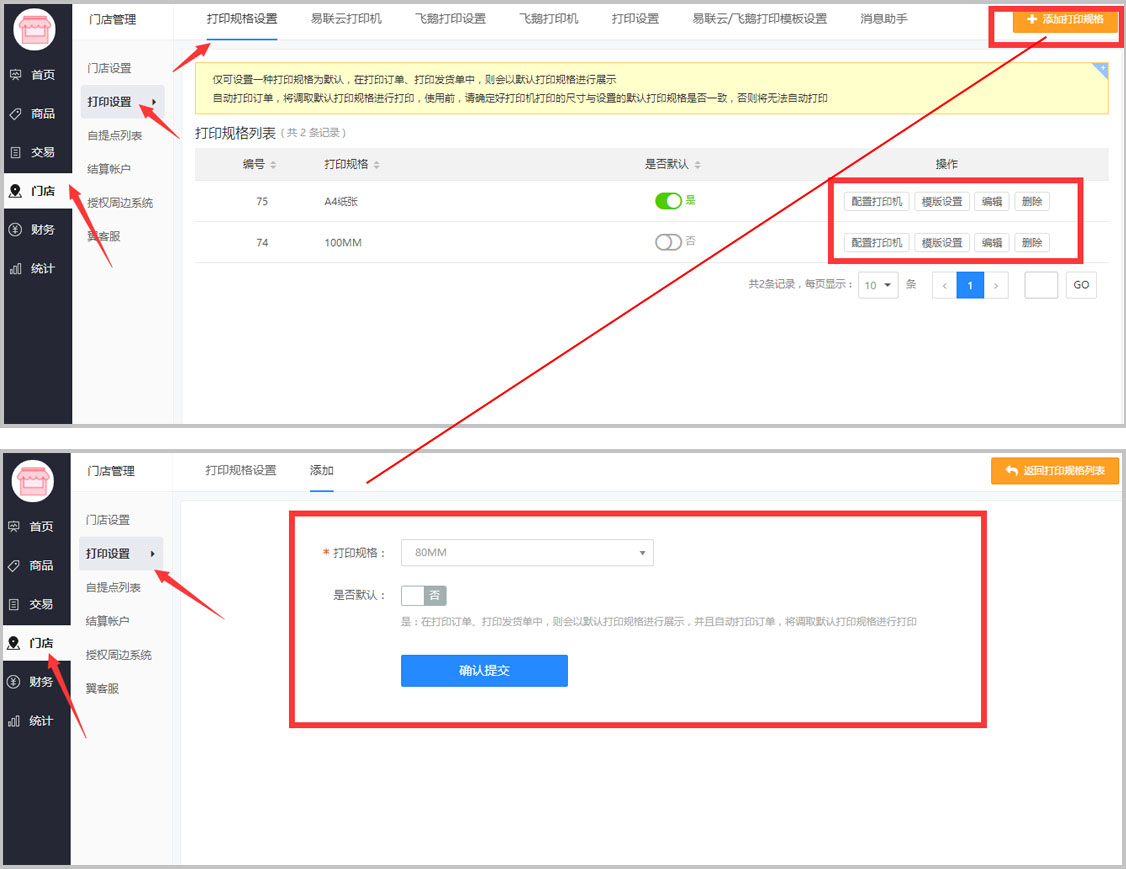 2、配置打印机
2、配置打印机
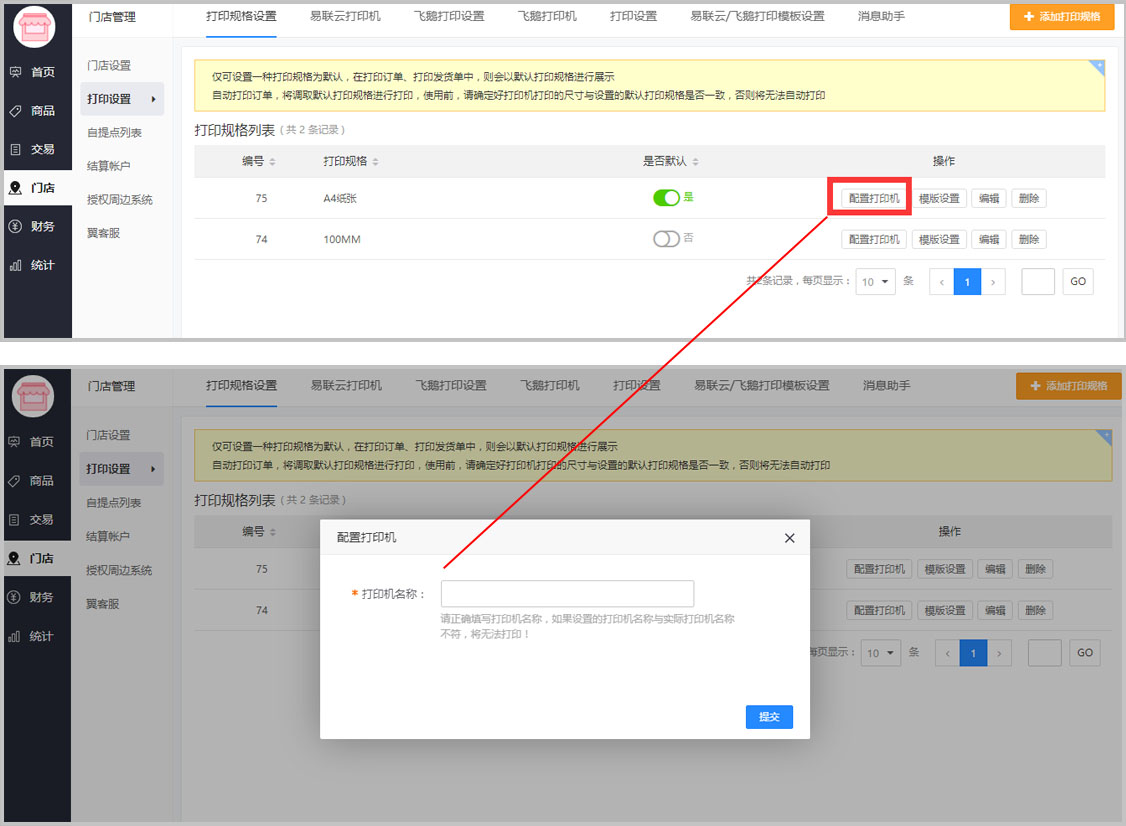 3、打印模版设置
3、打印模版设置

4、打印设置
位置:门店后台--门店--打印设置--打印设置
温馨提示:启用自动打印后,无需手动操作,打印机会自动将订单进行打印。
如果想要开启自动打印的功能,我们需要在交易设置中启用自动打印,并选择什么模式下进行自动打印,选择完毕后,“提交”,即可进行自动打印了
后台可设置自动打印和手动打印,自动打印可设置订单类型
位置:门店后台--门店--打印设置--易联云/飞鹅打印模板设置
系统支持易联云、飞鹅两中打印机,可设置打印机及打印模版
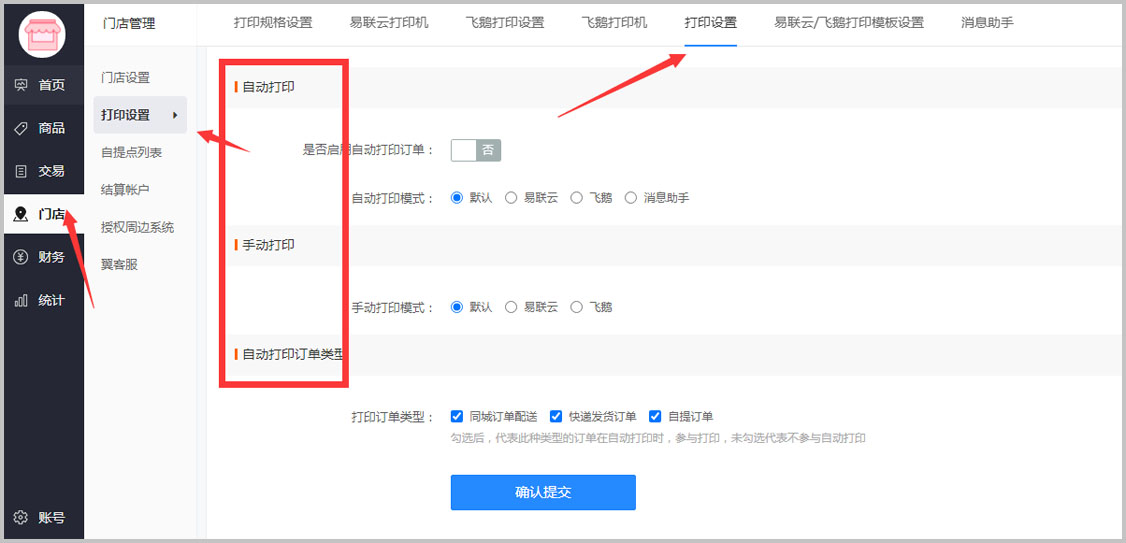 5、易联云/飞鹅打印模板设置
5、易联云/飞鹅打印模板设置
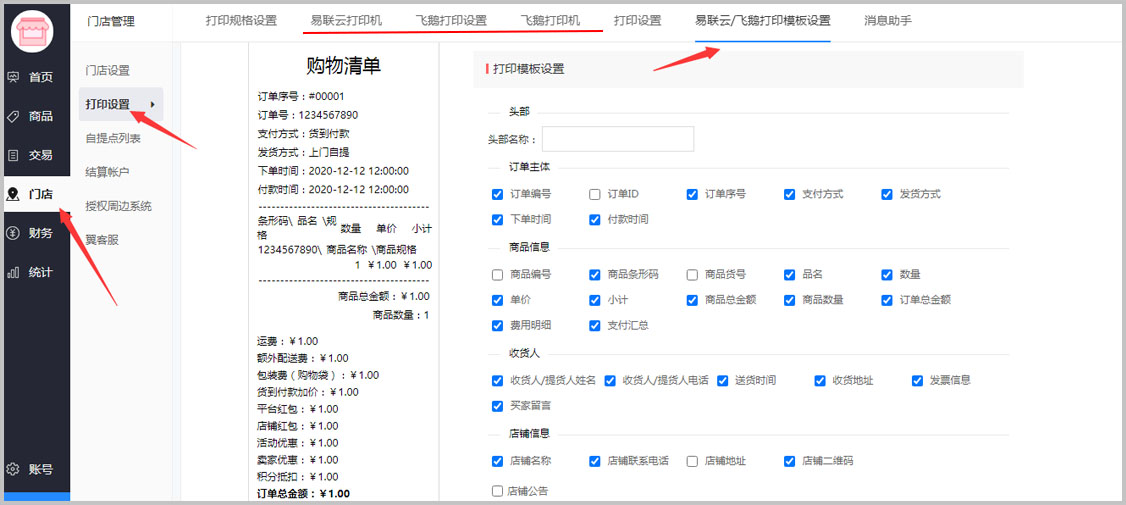
三、自提点列表
位置:门店后台--门店--自提点列表
自提点绑定了门店的子管理员,那么这个子管理员登录pc门店后台,或门店APP,核销订单的时候,只能核销管理的自提点的订单,其他自提点订单,无法查到以及无法核销
如果这个子管理员具有订单管理权限,那么就会造成,可能会核销其他自提点的订单风险,那么这种情况,就要求运营人员设置子管理员的时候,权限只给核销订单权限
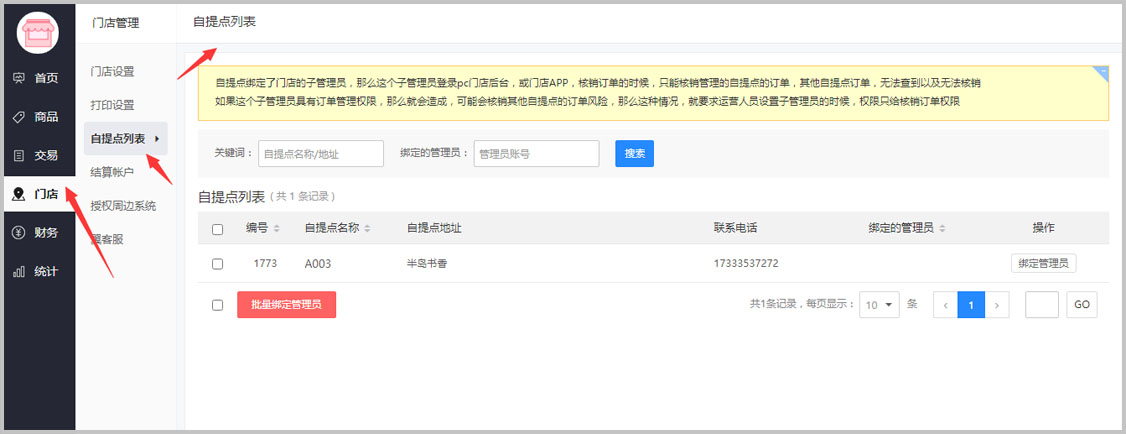
四、结算账户
位置:门店后台--门店--结算账户
门店结算账户是店铺用来与门店进行资金结算时使用,提供打款账号,方便线下为门店打款
系统提供银行转账和支付宝两种结算账户类型,每种账户类型只能添加一条记录
位置:门店后台--门店--结算账户
开启后,翼客服将可以正常使用
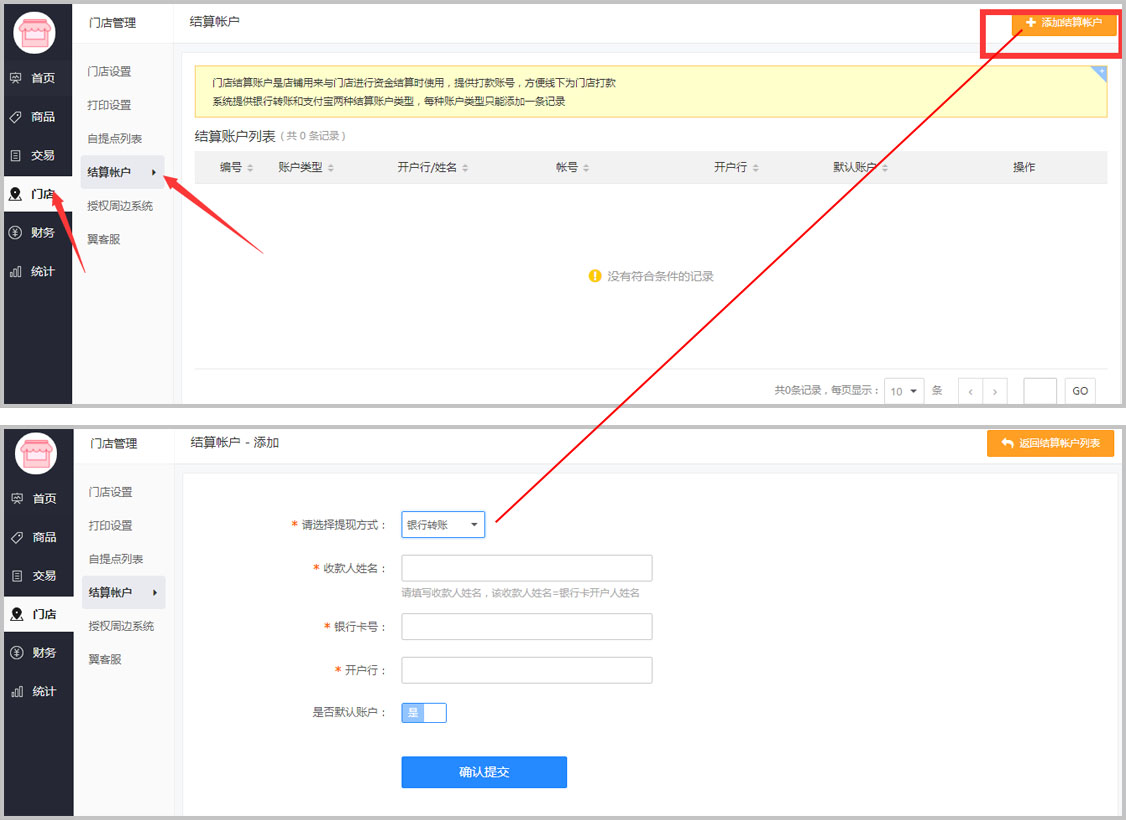 五、翼客户
五、翼客户